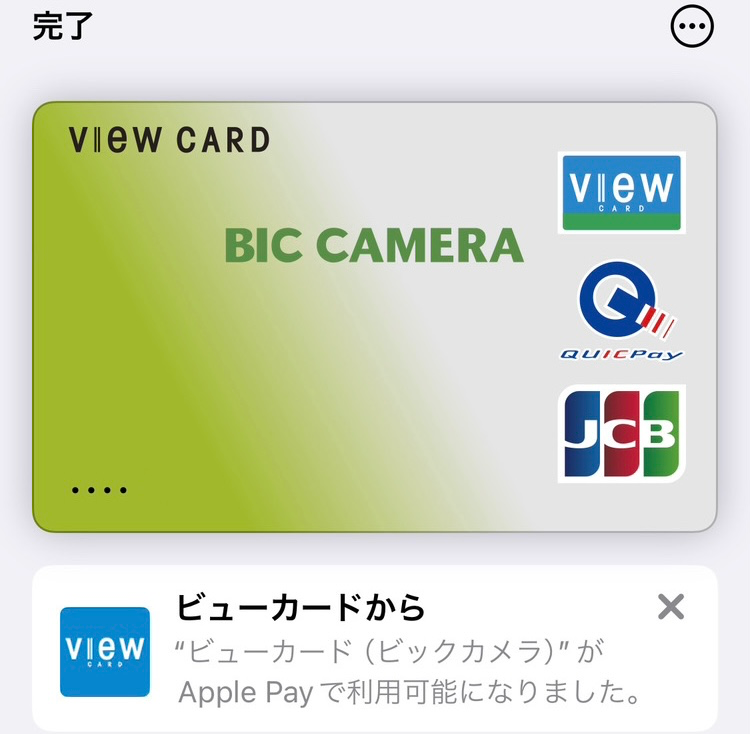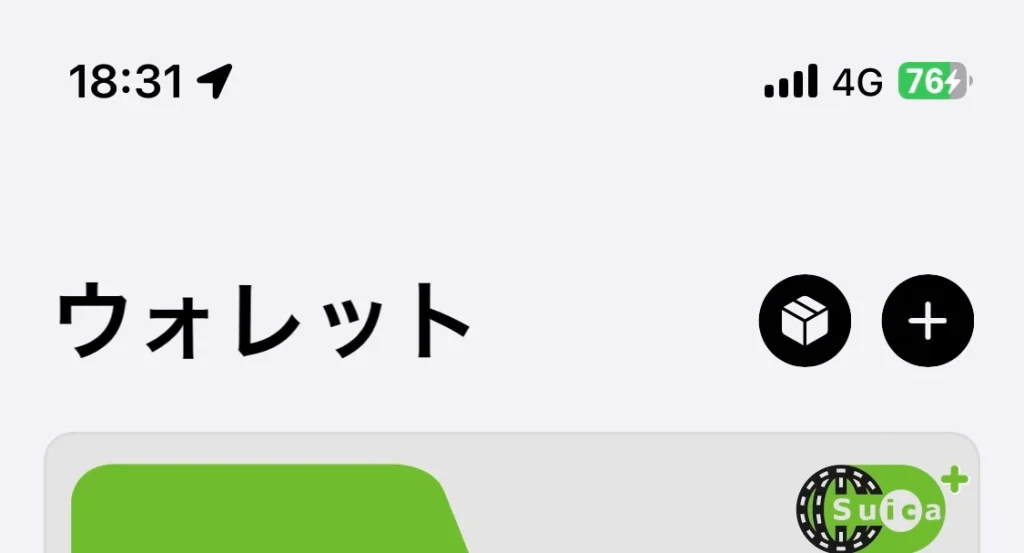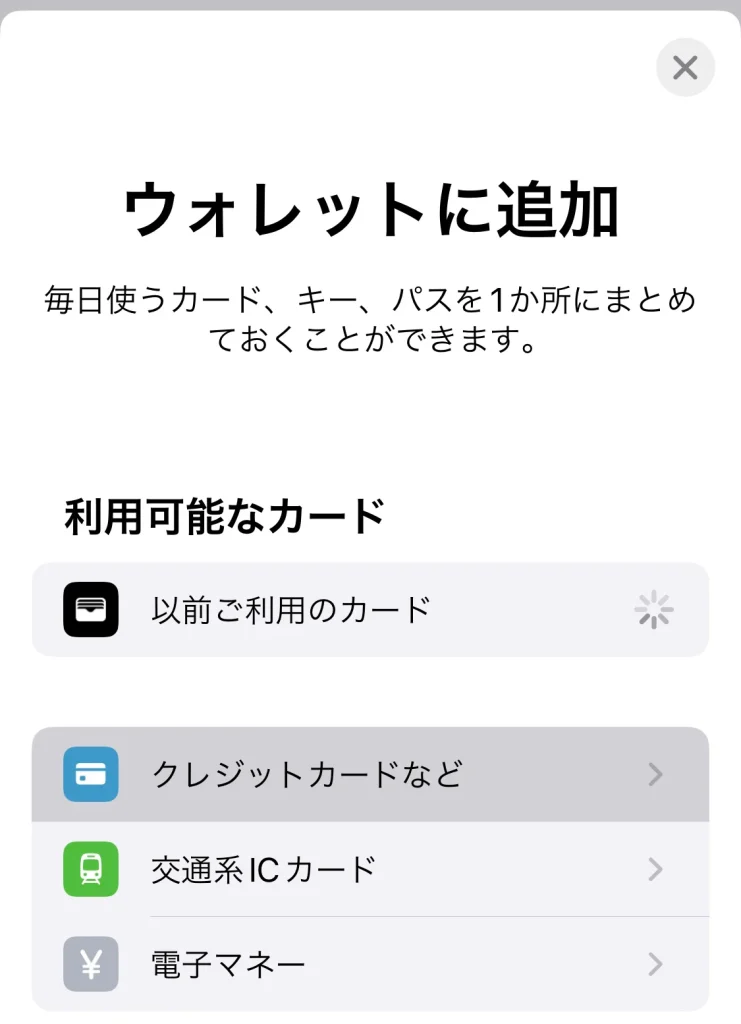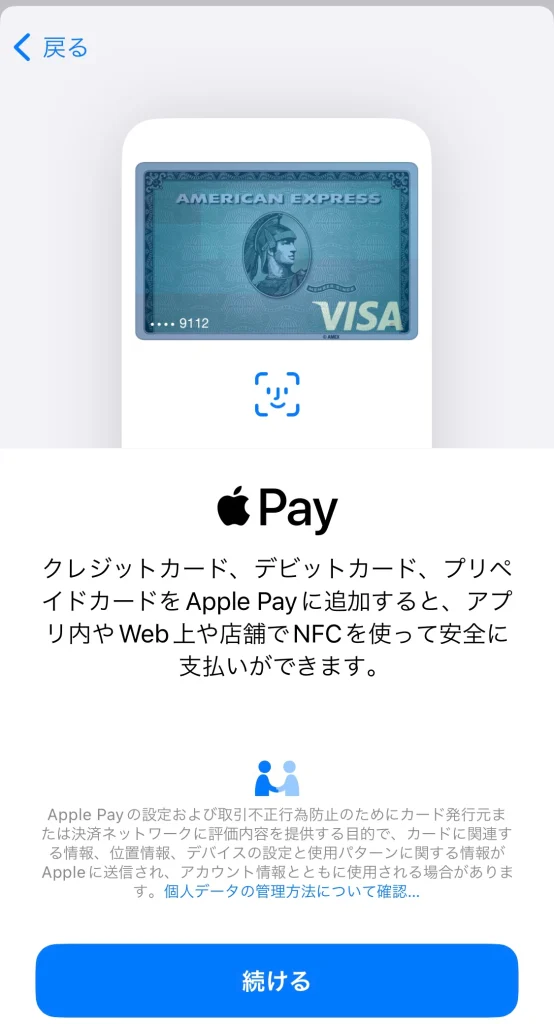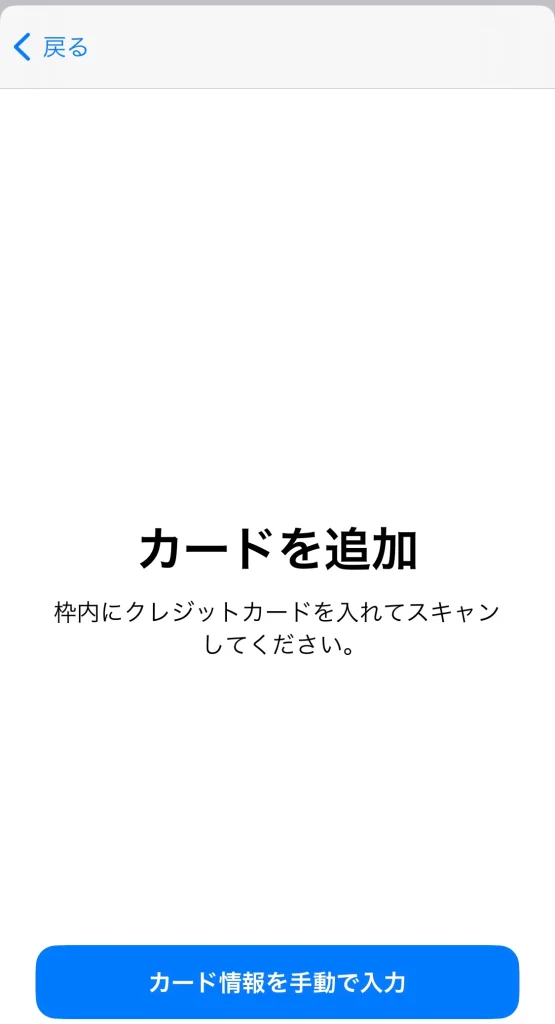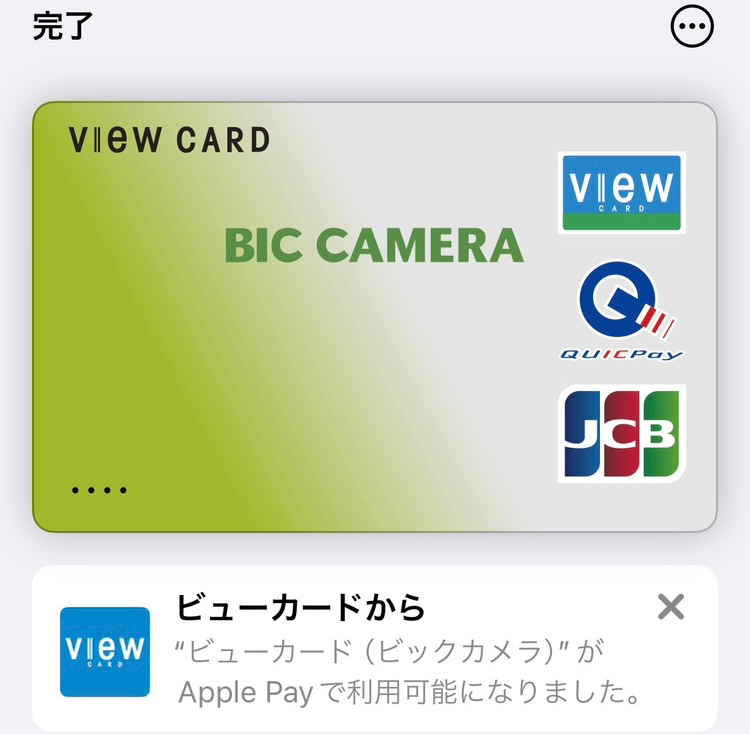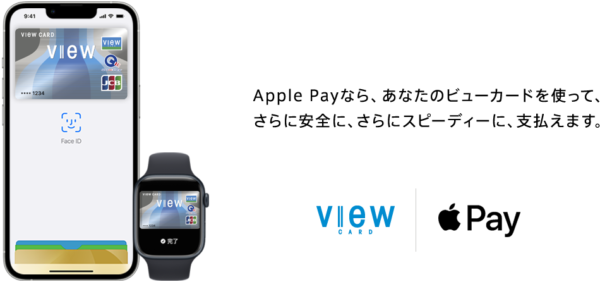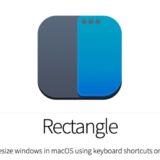こんにちは、にびたしです。
この前人生2枚目のビューカードを作りました。

これです。ビックカメラSuicaカード。
カードが届いたらまずやることといえば、Apple Payへの追加。
実際は普段使わず、Apple Payに入れてても意味ないカードでも、カード券面の画像が画面にズラッと並んでいるのを見るだけでニコニコしちゃうんですよね。

ということで、今日はApple Pay電話認証シリーズ第2弾、ビューカード編です。
実際の流れやオペレーターに訊かれること、電話前に用意しておくべきものなど、実体験をもとにまとめました。
第1弾・三井住友カード編はこちらから。↓
 【裏技】三井住友カードをApple Payに追加するための長い電話認証で、待ち時間を回避した方法
【裏技】三井住友カードをApple Payに追加するための長い電話認証で、待ち時間を回避した方法
記事執筆時の環境
・iPhone 13 mini(128GB), iOS 17.0.3
・Apple Watch SE(第2世代, 40mm, GPS), watchOS 10.0.1
・ビューカード発行歴:
2023年4月16日 JRE CARD(Visa)→同10月11日 ビックカメラSuicaカード(JCB)
カードをApple Pay(Wallet)に追加するということは、実物が1枚しかないカードの分身めいたものを、いつも持ち歩くモバイル端末に新たに発行するということ。
本人以外がApple Payに追加できては当然マズいわけです。
だから、クレジットカードをApple Payに追加する時は必ず本人確認を求められます。
具体的には、カード会社から自動で送られてくる認証コードを入力する方法(=SMS認証)のほか、カード会社の生身の人間のオペレーターとおしゃべりする中で個人情報を根掘り葉掘り聞き出されてやっと認めてもらうパターンなどがあります。

自分の個人情報(発信元の電話番号、伝えた生年月日や氏名など)がカード会社で保持しているものと合ってるか見て、本人なのか確かめているんだね。
ビューカードではどういう方式なのでしょうか。
正解は、“どっちも”、です。
どっちもというのは、電話認証が使える他に、SMS認証も使える場合がある、ということ。
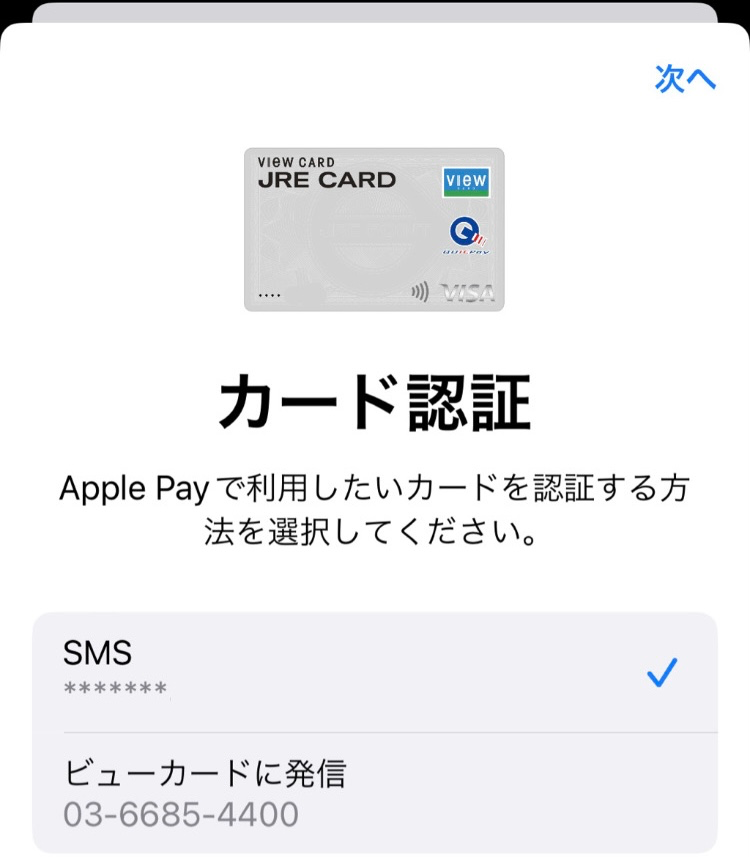
この画像の「SMS」がそもそも出てこず、「ビューカードに発信」=電話認証オンリーのパターンもあります。

つまりは、SMS認証は必ず使えるわけじゃないということです。
こうなったら諦めて電話認証を選ぶしかありません。
そして残念ながら、ビューカードの電話認証は、つまりオペレーター長々おしゃべりコースです。
しかもその中でも結構めんどくさいやつ。
通話中に結構いろいろな情報を聞かれるので、事前にメモったりしておかないとあたふたしちゃいます。

この後、実際に聞かれることやその順番を紹介します!
ちなみに、株式会社ビューカードで発行できる代表的なクレジットカードがこちら。
- JRE CARD
- ビュー・スイカカード
- ビューゴールドプラスカード
- ルミネカード
- ビックカメラSuicaカード
これらをはじめとするカードは、Apple Pay(Wallet)に追加して便利に持ち歩くことができます。
実際に質問された順番通りに挙げます。
- カード番号:16桁全部
- 氏名
- 住所
- 生年月日
- (ビューカードを既に使っている場合)直近1ヶ月の利用明細の、利用店名と利用金額
- 引落口座の銀行名、支店名
結構多くないすか???
これを訊かれる間に保留の時間とかもあるので、結構時間がかかります。
特に色をつけたところは、記憶しているわけがないので確認しなきゃいけません。
電話で訊かれてから「何だったっけ…」とかやってたら、ただでさえ時間がかかるというのに余計にもたついちゃうわけです。
電話をかける前に、手元に準備しておきましょう。
今回は、さっきの画面の「ビューカードに発信」しか出てこなかったので、観念して電話してみましょう。
iPhoneの場合です。
Apple Watchの話は後ほど。
アプリからの操作でApple Payにカード情報を入力できるカードもありますが、ビューカードアプリはその機能に対応していません。→2024年4月に対応。
平日昼にかけたところ、結構すぐにオペレーター(人間)につながりました。
これはありがたいです。
まず質問されるのは、16桁のカード番号。
一気に言うと長いので4桁ずつ伝えればいいでしょう。
次に、氏名、住所の順に訊かれます。
この住所(氏名)は、カード会社に登録しているものを答えましょう。
直近で変わった場合も、登録しているものを答えてください(情報を照合して本人確認することが目的のため)。
個人情報の変更手続きは、別途行ってください。
そして、生年月日も問われるので、答えましょう。
和暦か西暦か忘れましたが、どっちを答えるかは指定があったはず。
STEP.3をクリアすると、
登録情報を確認するので、少々お待ちください
って言われて保留にされます。
切らずに待っていると、再度同じオペレーターさんが出てきます。
既にビューカードを利用している人は、追加で2つ訊かれます。
今回Apple Payに登録したいカードを初めて発行した場合は、既に持っている別のカードについて(私の場合はJRE CARD)質問があります。
ビューカードを初めて発行する場合は質問はないと思われます。
①直近1ヶ月の明細の、利用店名と利用金額
→VIEW’s NETやビューカードアプリから確認してください。

「9月10日のJR東京駅でのオートチャージが2,000円と、9月30日のモバイルSuicaの定期券購入が60,000円です。」みたいに答えればOKでした。
私の場合は直近1ヶ月に2件しか利用していなかったですが、多分もっと利用していても2件しか訊かれないんじゃないでしょうか。
どっからどこまでの期間のことを聞かれているのかわからなければ、質問するといいでしょう。
②カードの支払いに利用する口座の、銀行名と支店名

「三井住友銀行の、渋谷駅前支店です。」的な感じでOKでした。
銀行コードとか支店番号とかを言う必要はありません。
- カードをiPhoneに追加した後、Apple Watchに追加する時もまたイチから電話かけなきゃいけないの?
-
いいえ。
iPhoneへのカードの追加が完了すると、
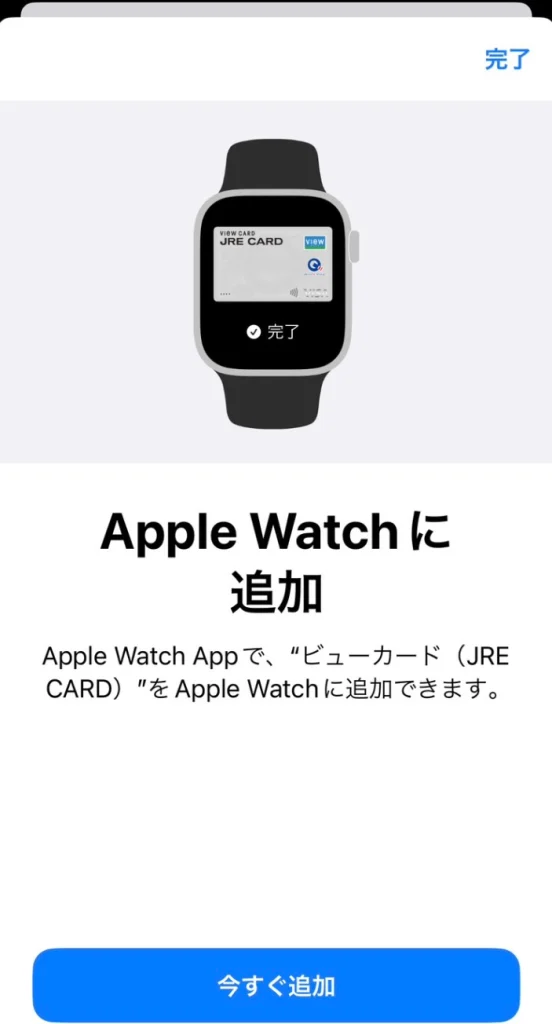
こんなポップアップが出てきます。
出てこない場合も、iPhone上の「Watch」アプリ→ウォレットとApple Pay→iPhone上のほかのカードに候補が表示されています。
この場合は、セキュリティコードの入力だけでOK。SMS認証や、クソめんどい電話認証は必要ありません。
- カードが自宅に届く前に、Apple Payに追加できる?
-
いいえ。
ビューカードはウォレットアプリからしかApple Payに追加できませんが、この方法を使うには
①カードが手元にある
②(カードが手元にない場合)カード番号16桁・氏名・有効期限・セキュリティコードを手打ちする
のどちらかを満たす必要があります。ビューカードアプリやVIEW’s NETからそれらの情報を確認することができないので、結局、カードが手元に届いてから出ないと操作できないのです。
- 「SMS」の選択肢が出てこないのは、ビューカードに携帯電話番号を登録してないからでは?
-
残念ながら、”携帯電話番号”としてビューカード側にiPhoneの電話番号を登録していても、認証画面で「SMS」の選択肢が表示されないこともあります(今回がそうでした。)
登録情報の確認方法はこちらから。
私の場合ビューカードはメインカードじゃないのでApple Payに入れててもあんまし使いませんが、枠が大きいので入れておくと安心感があります。

ビューカードは近年学生に利用枠をあげまくっているのか、人生初クレカ発行でも40万貰えたりします(友人の事例)。
私はJRE CARD発行時40万(内、割賦枠30万)で、毎月オートチャージにしか利用していませんでしたが、ビックカメラSuicaカードの枠は何故か50万になっていました。
Apple Payに入れておくと、同じWallet内のモバイルSuica等の電子マネーへのチャージに使えるので便利です。
せっかく作ったビューカード、駆使して便利に生活しましょう!
最後までご覧いただきありがとうございました。